在学习过程中,我们常常需要同时处理多项任务,比如参考资料、记录笔记等。学习通的分屏功能就能很好地满足这一需求,让我们能够更灵活、高效地学习。那么,学习通怎么进行分屏呢?
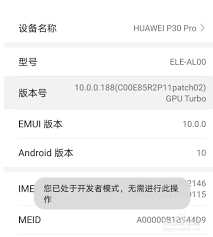
一、手机端分屏操作
首先,确保你的手机系统支持分屏功能。打开学习通应用,进入你想要学习的课程界面。然后,长按手机的“多任务”键(一般在手机底部中间位置,不同手机可能位置有所不同)。此时,屏幕上会出现正在运行的应用列表,找到学习通并长按它的图标,将其拖至屏幕顶端或底端,直到出现分屏提示框。接着,选择你想要与学习通同时显示的应用,比如浏览器(用于查找资料)、笔记应用(用于记录重点)等。这样,你就可以一边在学习通上观看课程视频、阅读资料,一边在另一个应用中进行相关操作,实现分屏学习。
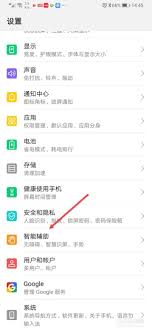
二、电脑端分屏操作
对于电脑端,分屏的方法也很简单。打开学习通网页版,登录账号后进入相应课程。如果你使用的是windows系统,可以按下“windows键 + 左箭头”或“windows键 + 右箭头”组合键,将当前窗口固定到屏幕左侧或右侧,然后再打开其他需要的窗口,如网页浏览器、文档编辑软件等,即可实现分屏。若使用的是mac系统,按下“command键 + 左箭头”或“command键 + 右箭头”组合键来进行窗口的排列和分屏操作。
学习通的分屏功能为我们提供了极大的便利。通过分屏,我们可以更方便地对照课程内容查找相关资料,随时记录下重要的知识点,无需频繁切换应用,从而提高学习效率。在观看视频课程时,能及时查阅老师提到的参考书籍内容;在阅读文档资料时,可同步打开笔记软件记录要点。这样一来,学习过程更加流畅,学习效果也能得到更好的保障。无论是在手机上还是电脑上,熟练掌握学习通的分屏操作,都能让我们在学习的道路上更加得心应手,轻松应对各种学习任务,开启高效学习的新篇章。快来试试吧,让学习通的分屏功能助力你的学习之旅。






















